"Midjourney 5.2" atnaujinime atsirado naujų įdomių funkcijų, leidžiančių tikslingiau redaguoti vaizdus. Šioje pamokoje parodysiu, kaip pakeisti konkrečias vaizdo sritis nedarant poveikio kitiems vaizdo elementams. 5.2 " Midjourney " versijoje yra dvi įdomios funkcijos, kurios gali iš esmės pakeisti darbo su dirbtinio intelekto sukurtais vaizdais būdą. Šios funkcijos leidžia keisti konkrečias vaizdo sritis nedarant poveikio kitiems elementams ir tuo pat metu tam tikromis kryptimis pridėti daugiau pikselių. Šiame vadove norėčiau žingsnis po žingsnio parodyti, kaip kuo geriau išnaudoti šias naujas galimybes.
Pagrindinės išvados
- Galimybė keisti konkrečias vaizdo sritis nedarant poveikio kitoms sritims.
- Galimybė išplėsti pikselius tam tikra kryptimi, kad atsirastų daugiau vietos turiniui.
Žingsnis po žingsnio
1. Vaizdo pasirinkimas ir priartinimas
Pradėkite nuo vaizdo, kurį norite redaguoti, pasirinkimo. Galite naudoti bet kurį vaizdą, kurį sukūrėte "Midjourney". Pasirinkite paveikslėlį dukart jį spustelėdami, kad atsidarytų redagavimo parinktys. Šiame etape galite nuspręsti, ar norite vaizdą priartinti, ar atitolinti.
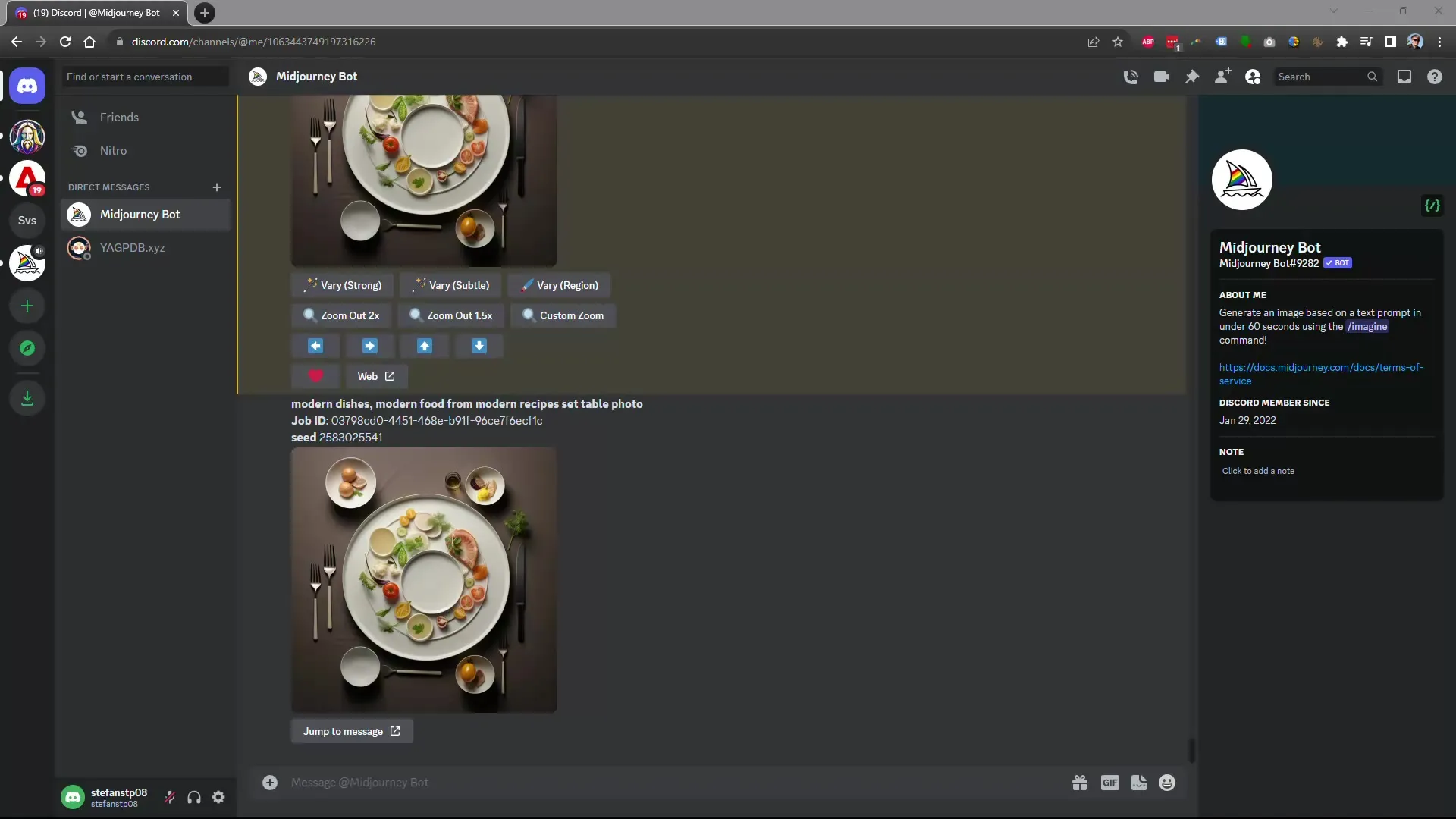
2. Pasirinkite regioną
Norėdami pakeisti konkrečią vaizdo sritį, pirmiausia turite įjungti pasirinkimo režimą. Tam yra įvairių pasirinkimo įrankių: pasirinkimo stačiakampis arba laso įrankis. Naudokite jums tinkamiausią įrankį, kad tiksliai apibrėžtumėte sritį, kurią norite pakeisti.
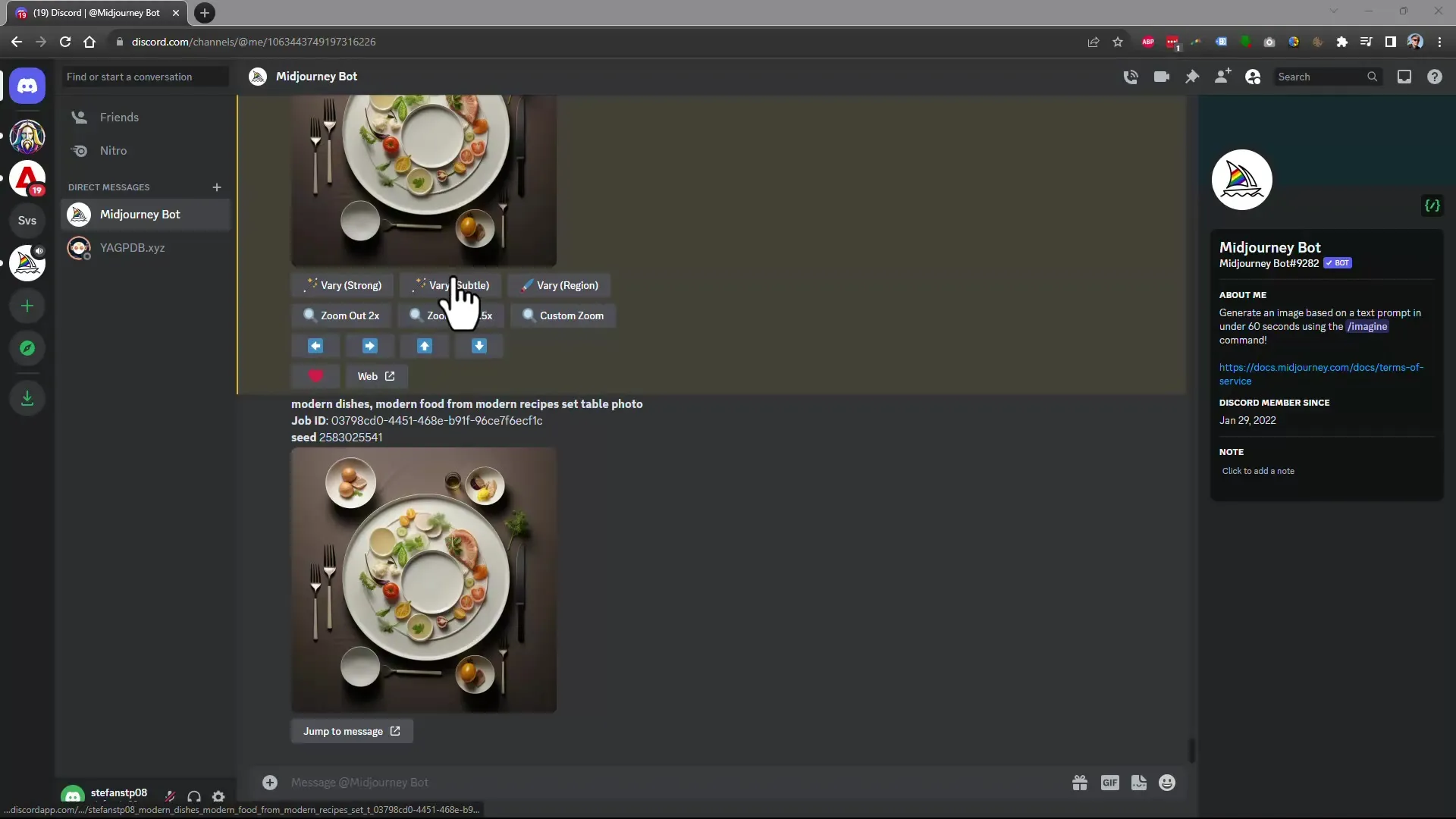
3. Atlikite pakeitimą
Pasirinkę sritį, galite atlikti norimus pakeitimus. Tarkime, norite pridėti keletą pomidorų. Tiesiog įveskite norimą turinį į teksto lauką ir paspauskite Enter arba atitinkamą mygtuką, kad inicijuotumėte pakeitimus.
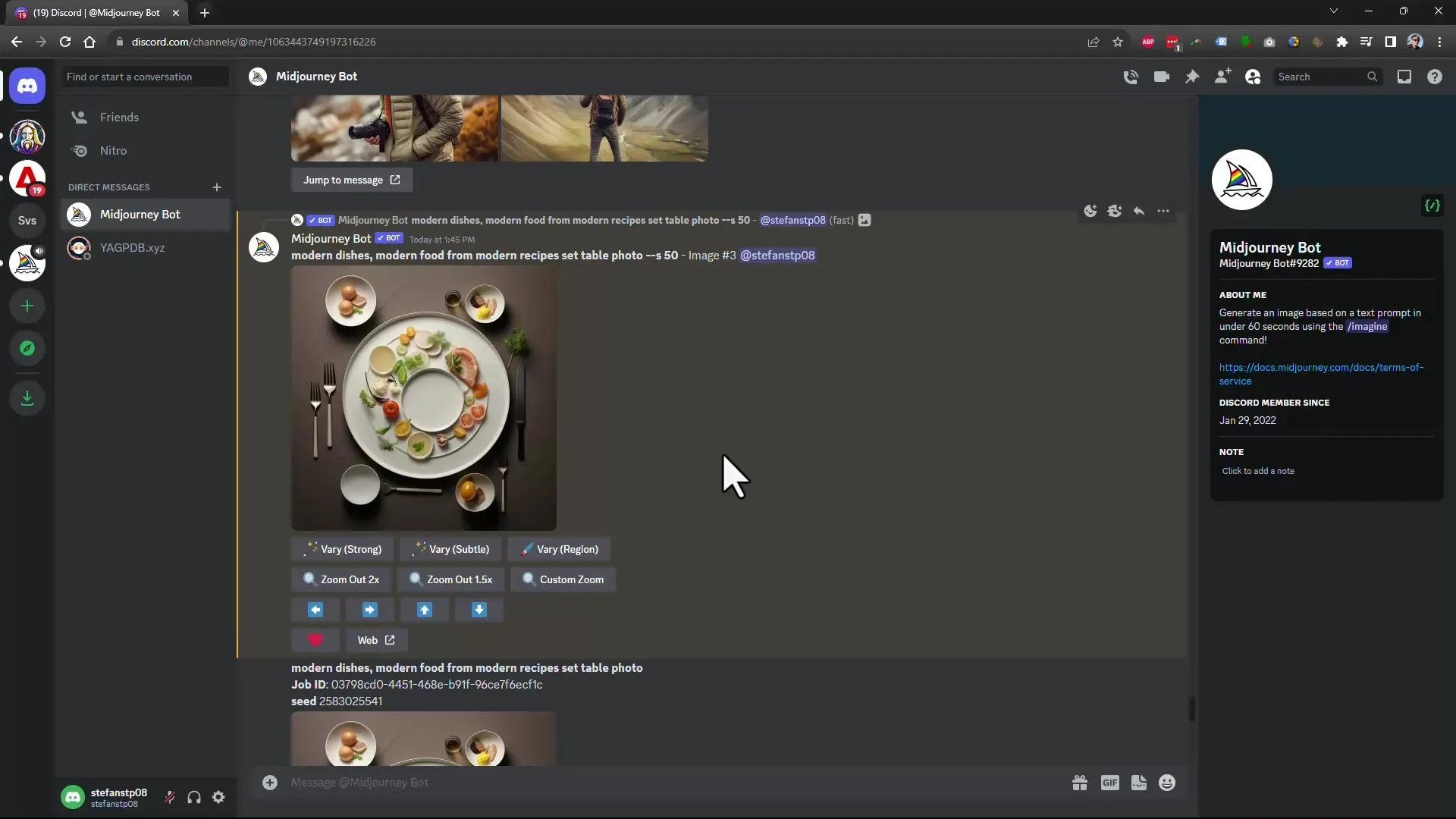
4. patikrinkite rezultatą
Naujam vaizdui sukurti gali prireikti kelių sekundžių. Per šį laiką galite matyti pažangos juostą. Kai tik vaizdas bus sukurtas, jis bus rodomas. Patikrinkite, ar pakeitimai atlikti taip, kaip pageidaujama.
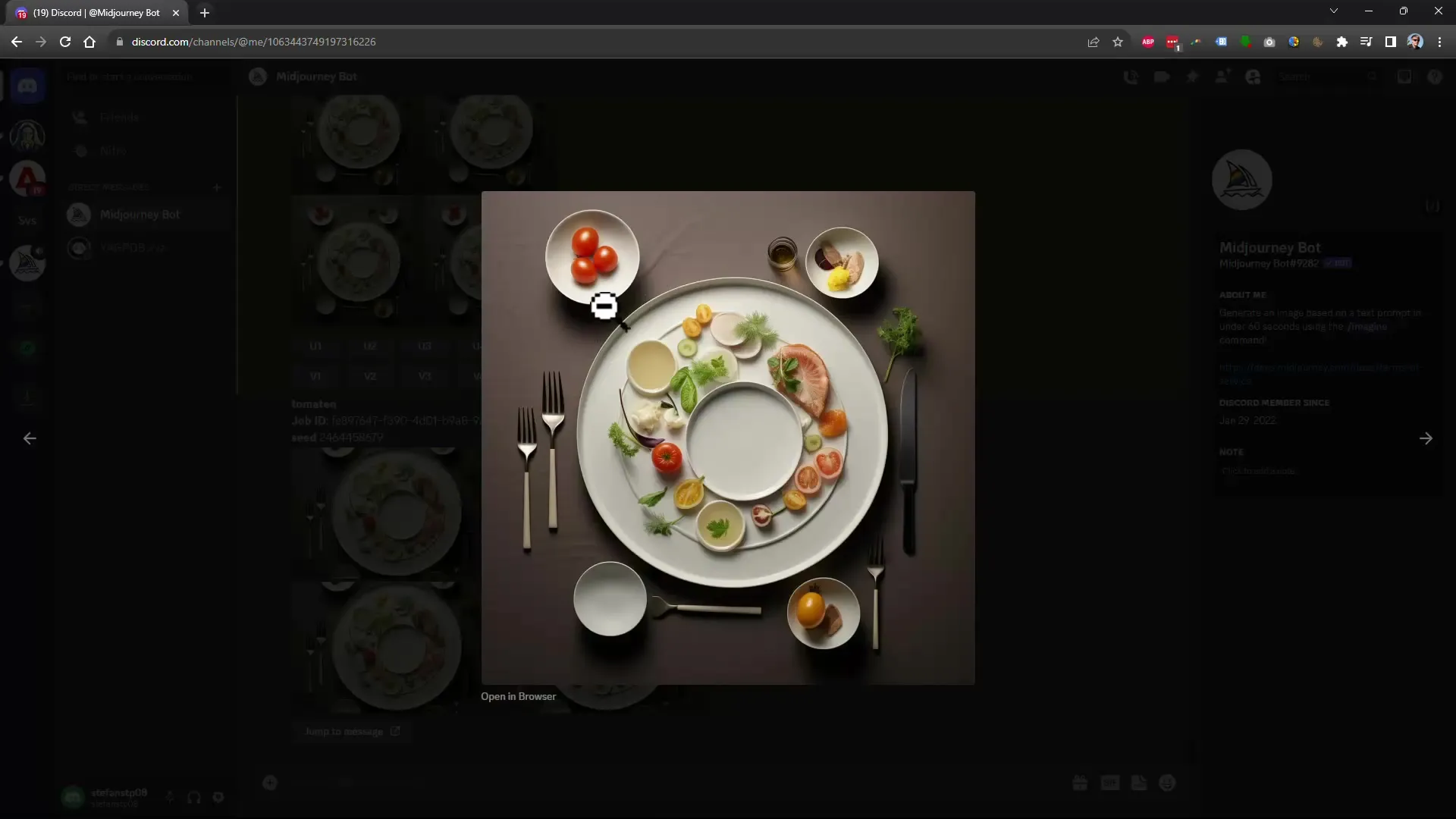
5. Tolesni koregavimai
Jei rezultatas jūsų visiškai netenkina, galite patikrinti įvairius vaizdo variantus. Čia galite rinktis iš skirtingų alternatyvų ir prireikus atlikti tolesnius koregavimus.
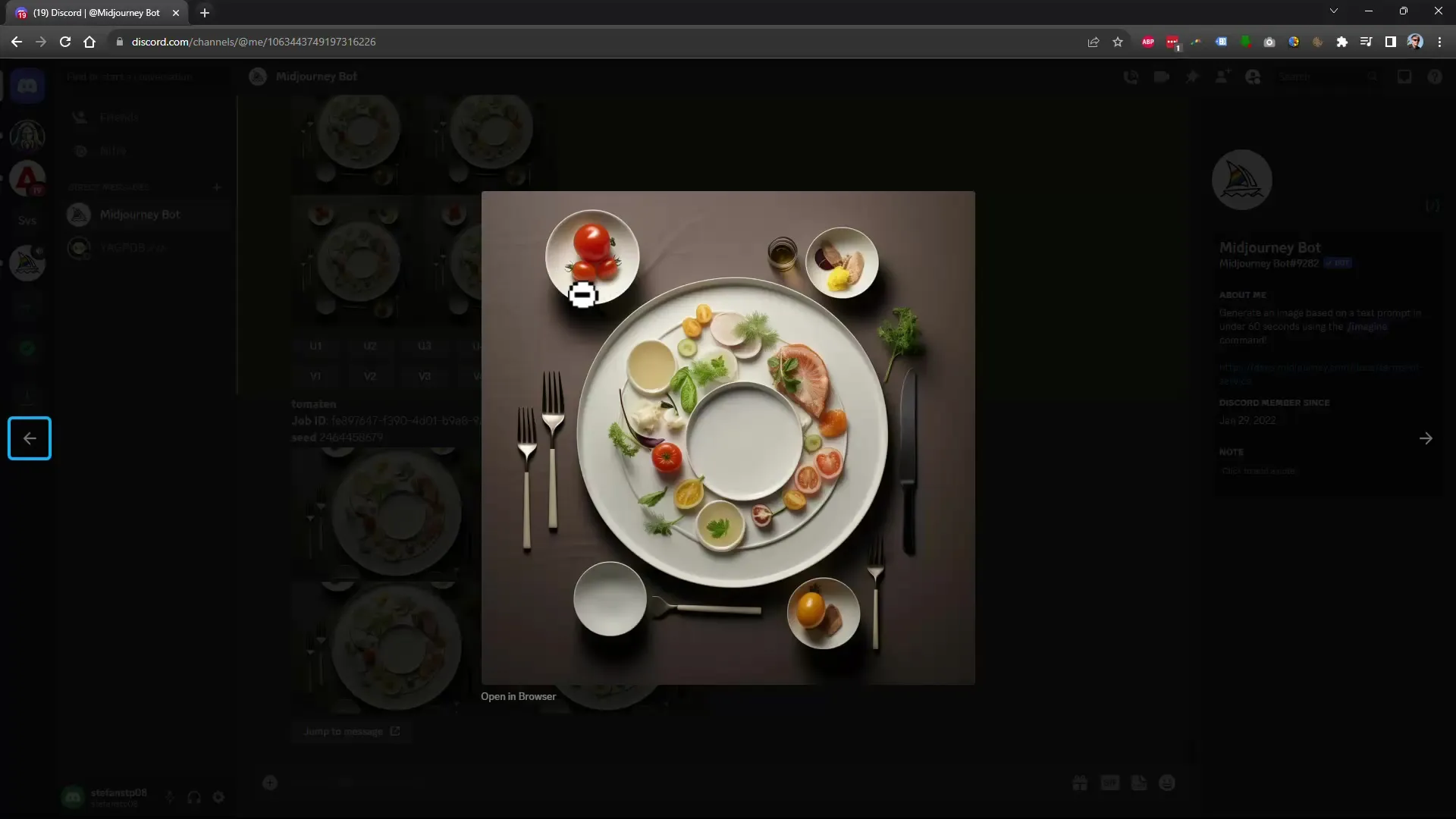
6. pakeisti foną
Pavyzdžiui, jei nuotraukoje yra žmogus ir norite pakeisti foną, spustelėkite norimą sritį. Pasirinkite foną ir nurodykite, kad norite jį pakeisti, pavyzdžiui, į žiemos peizažą. Įsitikinkite, kad asmuo kruopščiai pasirinktas, kad jis liktų nepakeistas.
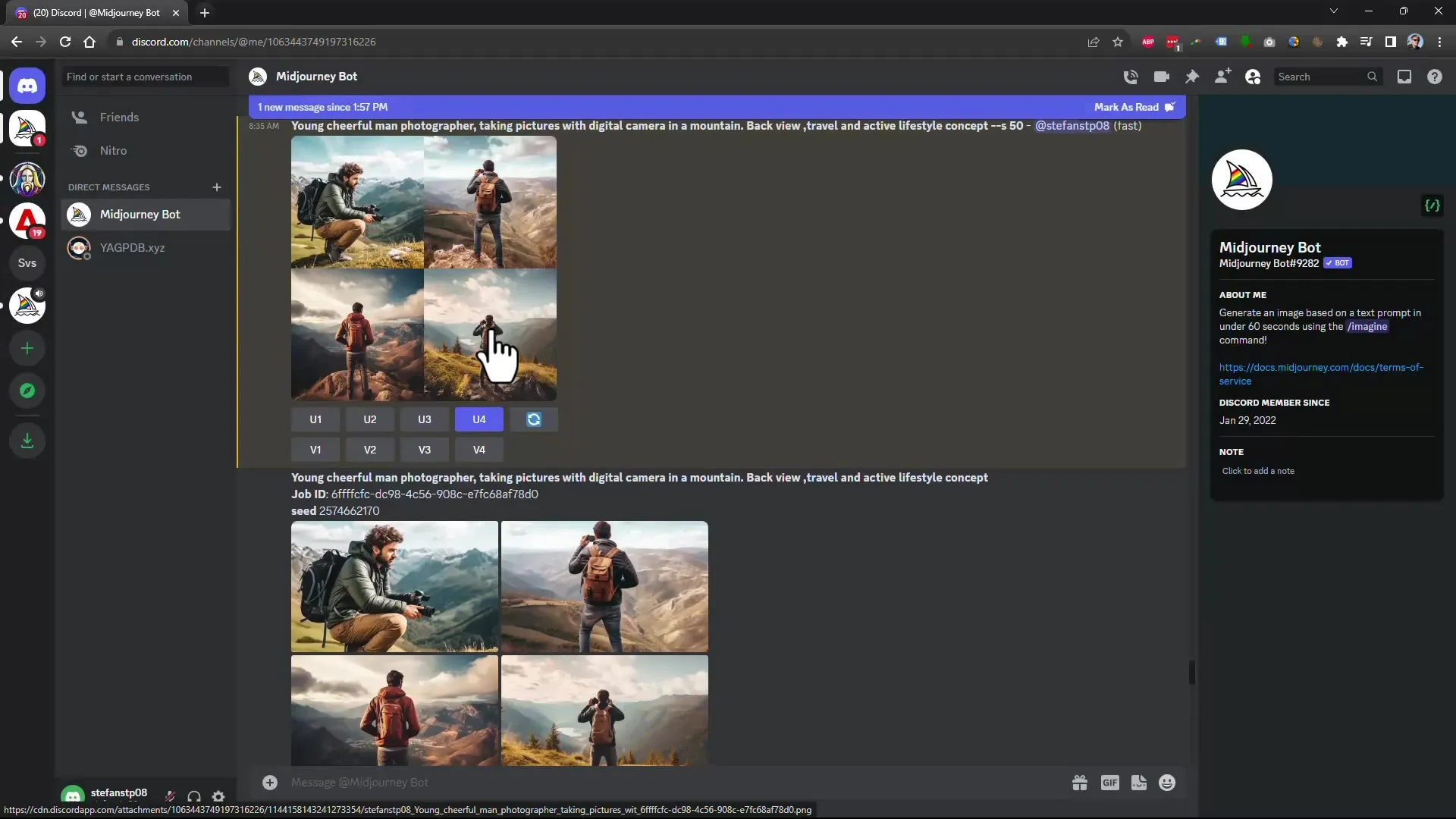
7. Tiksliai sureguliuokite sritį
Gali atsitikti taip, kad pasirinkdami regioną netyčia pasirinksite vaizdo dalį. Paskutiniam veiksmui pataisyti naudokite atšaukimo mygtuką. Tada galite dar kartą pakoreguoti pasirinkimą ir atlikti norimą pakeitimą.
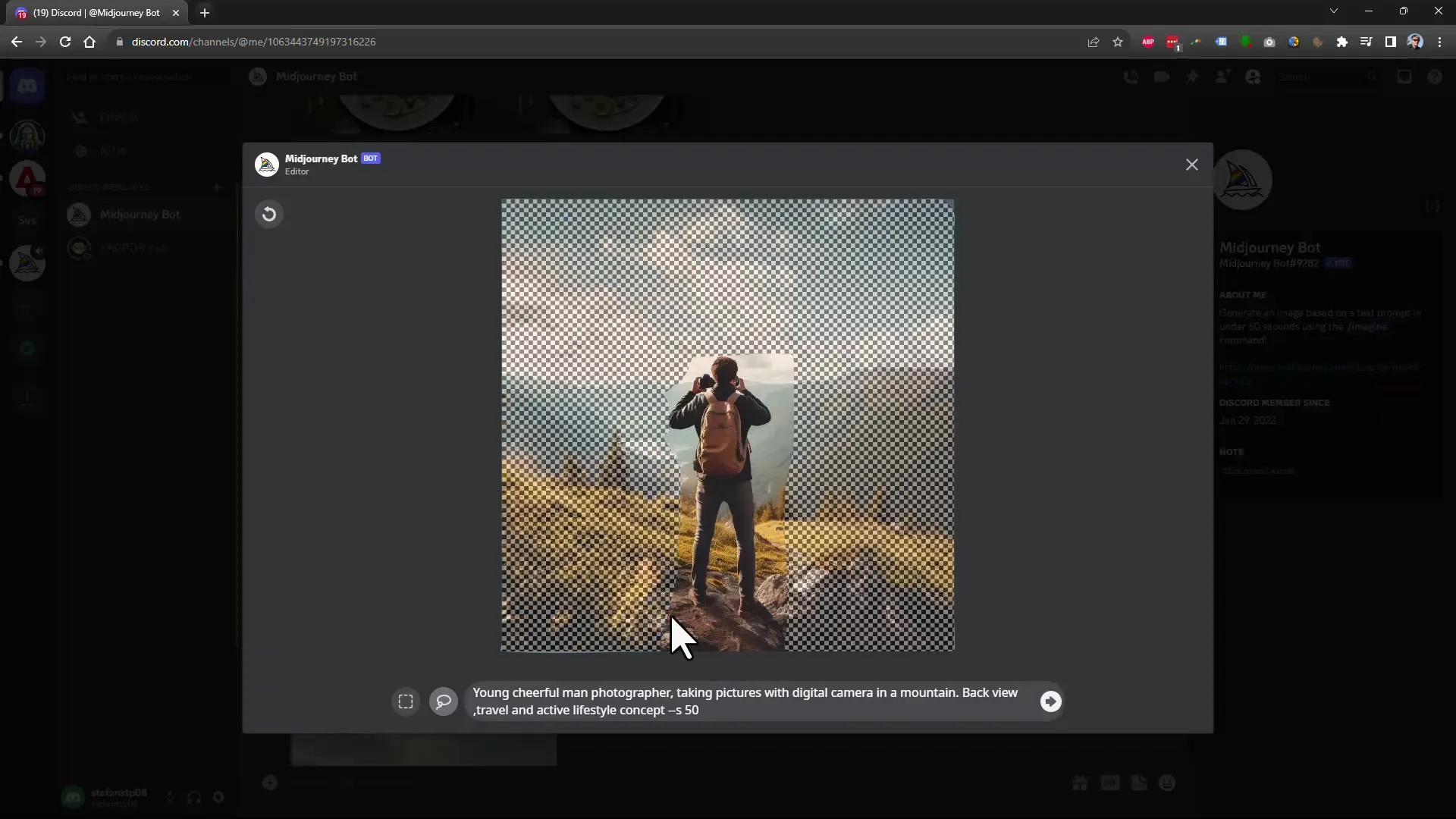
8. pikselių išplėtimas
Norėdami sukurti daugiau vietos tekstui ar kitam turiniui, galite išplėsti vaizdo pikselius tam tikra kryptimi. Norėdami tai padaryti, pasirinkite dešinėje esantį mygtuką ir nurodykite, kad reikia daugiau pikselių į dešinę. Taip galėsite pritaikyti vaizdą pagal savo poreikius.
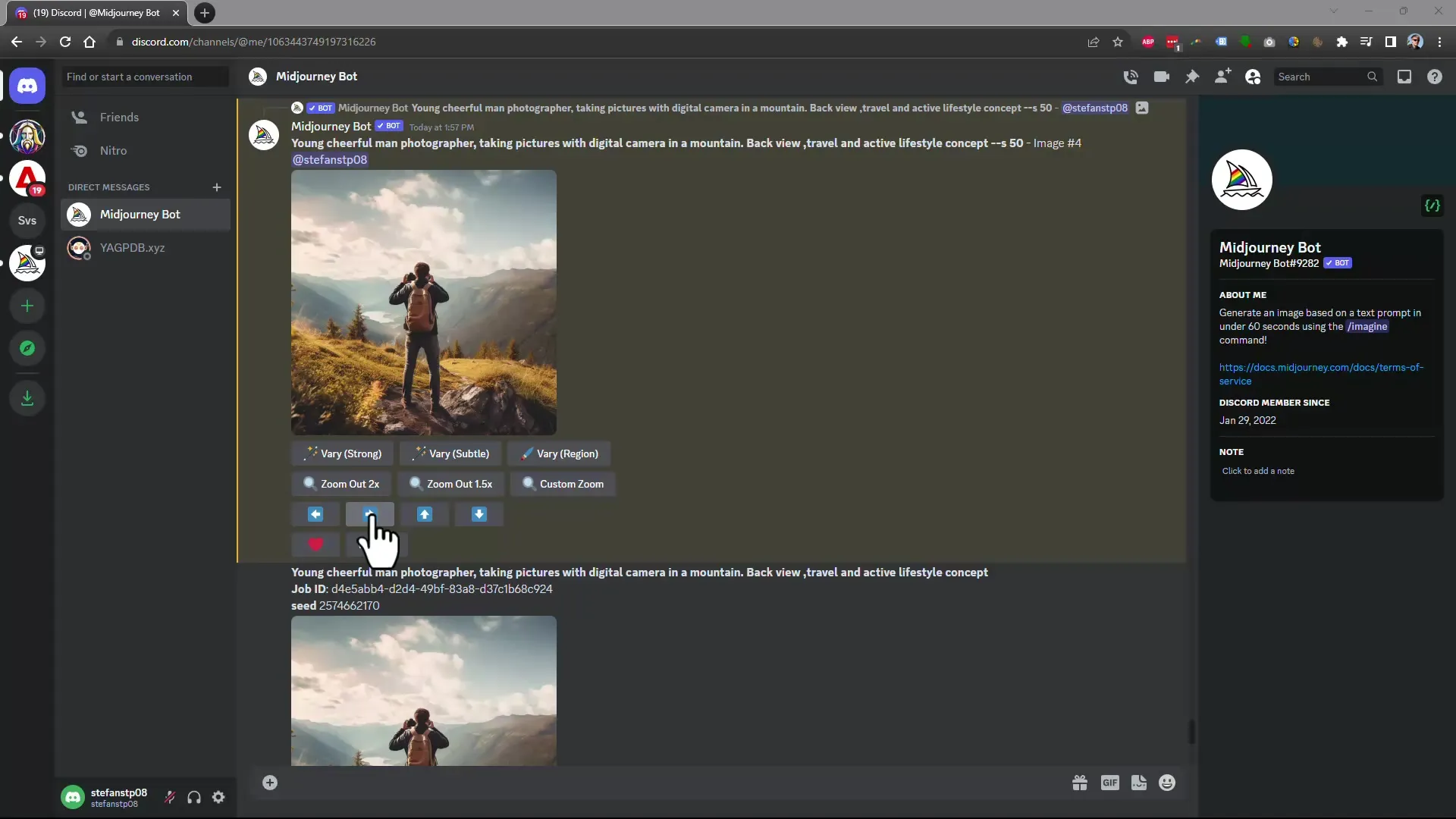
9. pakoreguoti nustatymus
Eikite į nustatymus ir patikrinkite, su kokia versija dirbate. Naudotojo sąsaja patobulinta, todėl dabar galite lengviau naršyti tarp skirtingų versijų. Tai ypač svarbu norint užtikrinti, kad galėtumėte maksimaliai išnaudoti naujausias funkcijas.
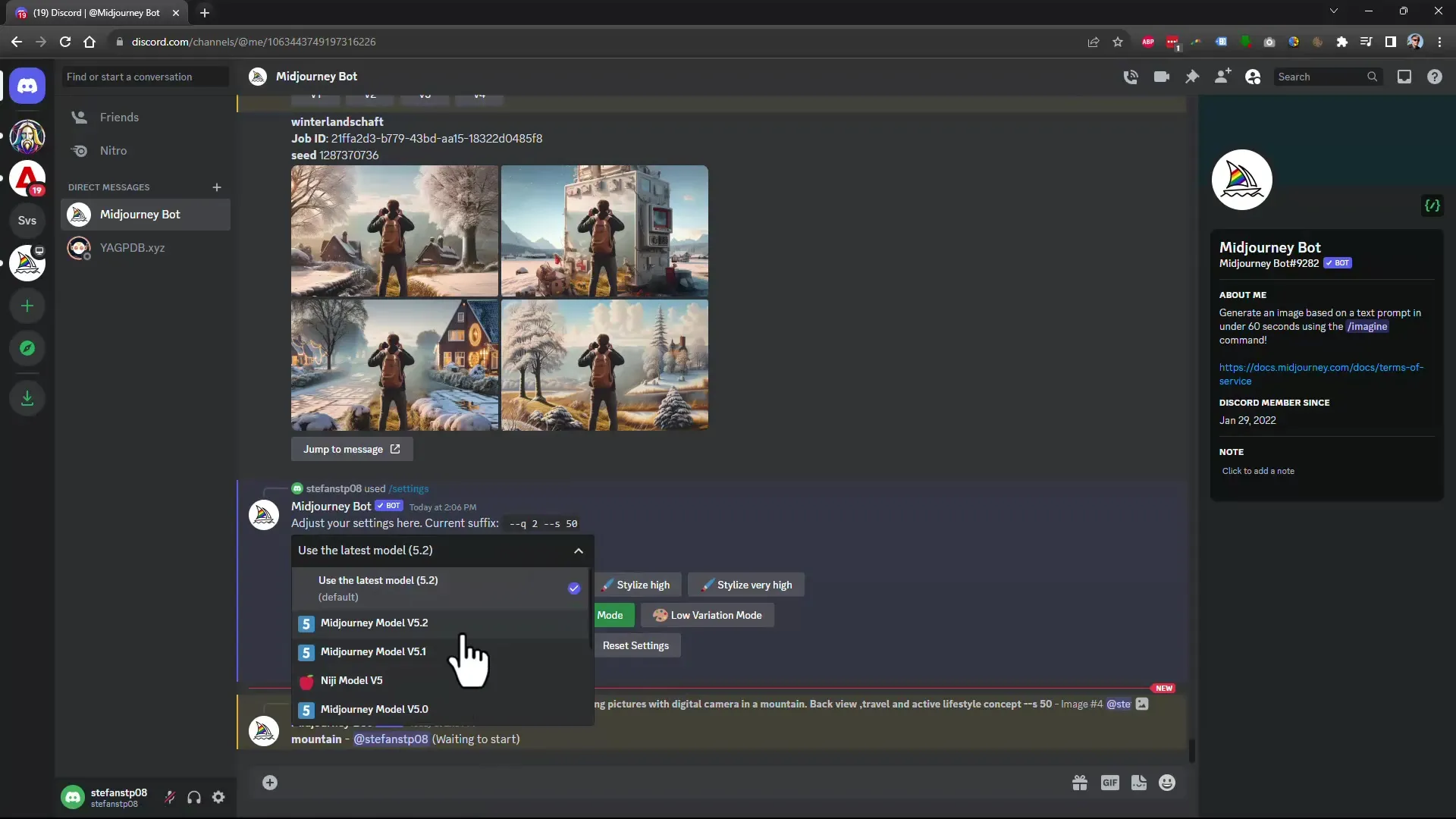
10. pritaikyti informaciją
Pritaikę pikselius, patikrinkite rezultatą. Turėtumėte pamatyti, kad paveikslėlio dalis padidėjo ne tik į plotį, bet ir į aukštį. Įsitikinkite, kad paveikslėlis atitinka jūsų lūkesčius ir kad buvo išlaikyta kokybė.

Apibendrinimas
Šioje pamokoje sužinojote, kaip naudotis naujomis "Midjourney 5.2" funkcijomis, kad pakeistumėte konkrečias vaizdo sritis ir pakoreguotumėte vaizdo dydį tam tikra kryptimi. Šios funkcijos suteikia daug naujų galimybių kūrybiškai redaguoti vaizdus.
Dažniausiai užduodami klausimai
Kaip pasirinkti konkrečią vaizdo sritį? Norėdami pasirinkti konkrečias vaizdo sritis, galite naudoti pasirinkimo stačiakampį arba laso įrankį.
Ar galiu atšaukti vaizdą po to, kai jį pakeičiau? Taip, visada galite naudoti atšaukimo funkciją, kad atšauktumėte pakeitimus.
Kaip pakeisti tik vaizdo foną? Atidžiai pasirinkite foną ir nurodykite naują norimą aplinką.
Ar galima pakeisti vaizdo dydį?Taip, galite pakoreguoti vaizdo pikselius tam tikra kryptimi, kad atsirastų daugiau vietos.
Kaip sužinoti apie naujas "Midjourney" funkcijas? Reguliariai tikrinkite "Midjourney" skelbimų puslapį, kad būtumėte informuotas apie naujausius atnaujinimus.


